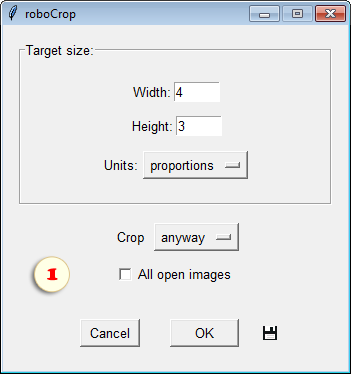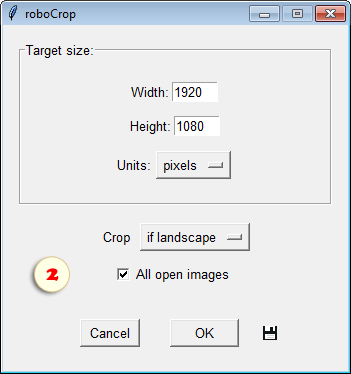RoboCrop
![]() Dieses Skript schneidet Bilder entsprechend den Anwendervorgaben automatisch.
Dieses Skript schneidet Bilder entsprechend den Anwendervorgaben automatisch.
- Im Dialogfenster „RoboCrop“ geben Sie die gewünschten Werte für Breite und Höhe der Bildfläche an.
- Im Menü „Maßeinheit“ (Units) legen Sie die Maßeinheiten fest.
-- Wenn Sie „Verhältnisse“ (Abb. 1) auswählen, passt das Skript das Bild einfach den vorgegebenen Proportionen an, wobei Überstehendes abgeschnitten wird.
-- Wählen Sie „Pixel“ (Abb. 2), passt das Skript die Proportionen an und ändert die Pixelmaße des Dokumentes.
- Im Menü „Freistellen“ können Sie vorher festlegen, welche Art Bilder geschnitten werden sollen -- nur die im Querformat, nur die im Hochformat oder alle ohne Ausnahme.
- Mit der Option „Alle geöffneten Dateien“ können Sie automatisch alle im Augenblick geöffneten Bilddokumente schneiden lassen.
Das Skript speichert die benutzerdefinierten Einstellungen. Danach kann Mann einen ganzen Bildordner auf diese Weise bearbeiten:
- Rufen Sie den Dialog „RoboCrop“ auf und geben Sie die gewünschten Maße vor.
- Klicken Sie auf
 „Speichern und schließen“, damit das Skript sich Ihre Einstellungen merkt.
„Speichern und schließen“, damit das Skript sich Ihre Einstellungen merkt. - Öffnen Sie das Dialogfenster „Stapelverarbeitung“ (Datei > Stapelverarbeitung).
- Klicken Sie „Durchsuchen“ und wählen Sie die Quelldateien auf Ihrem Rechner aus.
- Aktivieren Sie das Kontrollkästchen „Skript verwenden“ und wählen Sie das Skript „RoboCrop (für Stapelverarbeitung)“.
- Wählen Sie im Bereich „Speicheroptionen“ den Ausgangsordner und geben Sie die Parameter für das Speichern der bearbeiteten Dateien im Zielordner an.
- Klicken Sie „Start“, um die Verarbeitung des Dateistapels zu beginnen (Screenshot).